Índice
¿Quiere trasladar sus Airtable Bases a SeaTable y tiene miedo del esfuerzo? ¡No se preocupe! Incluso bases con estructuras de datos complicadas y muchos miles de registros de datos pueden ser rápidamente transferidos a SeaTable.
Hemos desarrollado un script de migración para transferir datos de Airtable a SeaTable. Esto transfiere todos los datos de una base Airtable - tablas, columnas, registros de datos - a una base SeaTable de una sola vez. Después de la migración, puede continuar en SeaTable con los datos que utilizó por última vez en Airtable. Después de ejecutar el script, sólo unos pocos ajustes son necesarios.
El script puede ser utilizado por cualquier persona - técnicos y no técnicos por igual. Sólo unas pocas entradas manuales son necesarias para hacer operativo el script. En este artículo explicamos cómo hacerlo.
Cómo migrar una base de Airtable a SeaTable
1. Crear base
Crear una nueva base en SeaTable. El nombre de la base SeaTable no tiene que coincidir con el nombre de la base Airtable a importar. Puede elegir el nombre libremente.
2. Insertar script
En la nueva base, abra la barra lateral Script haciendo clic en el icono de script de la cabecera de la base, arriba a la derecha. A continuación, seleccione Añadir script. El script de migración está escrito en el lenguaje de programación Python. Por lo tanto, seleccione Python.
Ahora seleccione el siguiente bloque de código, cópielo en el portapapeles y péguelo en la ventana izquierda del editor de scripts:
## Parameterize the script
# SeaTable - Destination
server_url = 'https://cloud.seatable.io'
api_token = '...'
# Add an API token of the SeaTable base
# Airtable - Source
airtable_personal_access_token = '...'
# Add a Personal Access Token (PAT)
# PATs are 82-character strings and begin with "pat" (e.g. 'pat544WlSOq6T4Fvv.5710af6611aedbf28493c38084163494e02b24f078cf2d62f07105982a82a64d')
# See https://support.airtable.com/docs/creating-personal-access-tokens/
# for more information on how to create a PAT in Airtable
airtable_base_id = '...'
# Add the Base ID of the Airtable base
# Base IDs are alphanumeric strings and begin with "app" (e.g. 'appRfA3qspH3EJUnV')
# See https://support.airtable.com/docs/finding-airtable-ids/
# for more information on where to find the id of an Airtable base
table_names = ['...', '...']
# Add the names of all tables of the Airtable base, i.e. ['table 1', 'table 2']
# The names must be enclosed in '' and comma-separated
first_columns = [
('...', '...'),
('...', '...'),
]
# Specify the names of the first columns in every table of the Airtable base
# Use the format ('table_name', 'first_column_name'), i.e. ('table 1', 'ID')
# The table and column name must be enclosed in '' and comma-separated
links = [
]
# Specify the links between the tables in the Airtable base
# Use the format ('table_name', 'column_name', 'other_table_name'), i.e., ('table 1', 'link to table 2', 'table 2')
# The table and column names must be enclosed in '' and comma-separated
# If the Airtable base contains no link columns, just leave the brackets empty
from seatable_api.constants import ColumnTypes
excluded_column_types = [
ColumnTypes.FILE
]
# Specify the column types which are to be excluded from the data import when running the script in import-rows mode (excluded column types are still created in import-header mode)
# Use the constants from https://developer.seatable.io/scripts/python/objects/constants/, i.e. ColumnTypes.FILE to exclude file columns
# The specified column types must be comma-separated
# If no column types are to be excluded, just leave the brackets empty
# ColumnTypes.LINK_FORMULA are always excluded
excluded_columns = []
# Specify the names of the columns which are to be excluded from the data import when running script in import-rows mode (excluded columns are still created in import-header mode)
# Use the format ('table_name', 'column_name'), i.e. ('table 1', 'column A')
# The table and column names must be enclosed in '' and comma-separated
# If no columns are to be excluded, just leave the brackets empty
mode = 'import-header'
# Specify the run-mode of the script, two options: 'import-header' and 'import-rows'
# Run 'import-header' first to create the data structure in the SeaTable base
# Run 'import-rows' to import all the rows
## No more edits required beyond this row
import sys
from seatable_api import Base, AirtableConvertor
def get_convertor():
base = Base(api_token, server_url)
base.auth()
convertor = AirtableConvertor(
airtable_api_key=airtable_personal_access_token,
airtable_base_id=airtable_base_id,
base=base,
table_names=table_names,
first_columns=first_columns,
links=links,
)
return convertor
def import_header():
convertor = get_convertor()
convertor.convert_metadata()
def import_rows():
convertor = get_convertor()
convertor.convert_data()
if mode == 'import-header':
import_header()
elif mode == 'import-rows':
import_rows()
else:
print('The mode is not properly specified.')
## End script
##
No se preocupe si no entiende el código que acaba de copiar. Lo explicaremos. Los comentarios en el código deberían ayudarle un poco a interpretarlo. Los comentarios son todas las líneas que comienzan con el símbolo de almohadilla (‘#’). Estas líneas no se tienen en cuenta durante la ejecución del script, es decir, puede modificar, eliminar o agregar más comentarios sin afectar la funcionalidad del script.
A diferencia de los comentarios, las indentaciones en el código son muy importantes durante la ejecución del script. Por favor, no las modifique.
3. Indicar la URL del servidor de SeaTable y el API Token de la base
Bajo el comentario SeaTable – Destination, introduzca la URL del servidor de SeaTable e indique el API-Token . El API-Token debe otorgar permisos de lectura y escritura. Si utiliza SeaTable Cloud, la URL pre-rellenada “https://cloud.seatable.io” es la correcta. Si utiliza otro servidor de SeaTable, introduzca su URL. (La URL siempre debe comenzar con https:// o http://). Tanto la URL como el token deben ir entre comillas simples.
Este es un ejemplo de configuración para importar datos a una base en SeaTable Cloud:

4. Introducir el Airtable Personal Access Token y el Base ID
Bajo el comentario Airtable – Source, añada el Airtable Personal Access Token (PAT)
así como el Airtable Base ID
, ambos valores también entre comillas simples. El PAT debe tener los permisos data.records:read y schema.bases:read.
Debería verse así, aunque sus valores serán diferentes:

Utilice los enlaces a la documentación de Airtable incluidos en el script para saber dónde obtener el PAT y el Base ID.
5. Introducir los nombres de las tablas y columnas
Ahora indique al script qué tablas de la base de Airtable desea importar. Hágalo en la línea “table_names”. Añada dentro de los corchetes los nombres de las tablas, cada uno entre comillas simples y separados por comas.
Para una base con dos tablas “table1” y “table2”, la línea debería verse así:

Si su base de Airtable tiene más de dos tablas, simplemente amplíe la lista dentro del corchete. Si no desea transferir todas las tablas de una base, omita los nombres de las tablas que no desea copiar.
Debido a una limitación de la API de Airtable, también debe indicar los nombres de las primeras columnas de las tablas. Esto se hace en la línea “first_columns” o en las líneas siguientes.
Para la base de Airtable con las dos tablas “table1” y “table2”, podría verse así:

6. Definir columnas de enlace
Para que SeaTable pueda importar los datos correctamente, es necesario un paso adicional: la especificación de las columnas de enlace en la base de Airtable.
Para ello se utiliza la variable “links”. Por ejemplo, si la columna “link to table2” en la tabla “table1” representa un enlace con la tabla “table 2”, entonces el script debe parametrizarse de la siguiente manera:

Solo debe indicar cada par de columnas de enlace una vez. No es necesario especificar el enlace en ambas direcciones.
Si la base de Airtable no tiene columnas de enlace, puede dejar el corchete vacío:

7. Excluir columnas o tipos de columna (opcional)
Si no desea copiar todas las columnas o tipos de columna de Airtable a SeaTable, puede excluirlos. Excluir una columna o tipo de columna hará que la columna se cree en la base de SeaTable, pero los datos que contiene no se transferirán. Excluir columnas con grandes volúmenes de datos —especialmente columnas de archivos— puede reducir significativamente el tiempo de ejecución del script. Especialmente para una prueba de migración, es recomendable excluir columnas con mucho volumen de datos.
Los tipos de columna se pueden excluir usando la variable “excluded_column_types”. Para especificar los tipos de columna a excluir, utilice las constantes de Python correspondientes. Las columnas individuales se pueden excluir usando la variable “excluded_columns”. La especificación es análoga a la variable “first_columns” en el formato (‘NombreTabla’, ‘NombreColumna’). Si desea excluir varias columnas, los valores deben estar separados por comas.
8. Importar tablas y columnas
El script se puede ejecutar en dos modos: “import-header” y “import-rows”. Siempre debe ejecutar primero el script en el modo “import-header”. En este modo, se crean las tablas y columnas en la base de SeaTable y se importan 10 filas de prueba.
El modo de ejecución se define mediante la variable del mismo nombre:

Ejecute el script ahora haciendo clic en Ejecutar script. Durante la ejecución, verá los pasos realizados en el lado derecho del editor. En segundo plano, también verá cómo se crean las tablas y columnas.
9. Comprobar las filas de prueba
Ahora compruebe si
- se importaron todas las tablas y columnas,
- en todas las tablas se creó la primera columna correcta y
- las columnas de enlace son correctas.
Dado que los tipos de columna de Airtable y SeaTable no son completamente congruentes, algunos tipos de columna en la base de SeaTable diferirán de los de la base de Airtable. La siguiente tabla muestra cómo se transfieren los tipos de columna de Airtable a SeaTable.
| Tipo de columna en Airtable | Importación como tipo de columna en SeaTable |
|---|---|
| Attachment | Archivo |
| Autonumber | Texto |
| Barcode | Texto |
| Button | - |
| Checkbox | Casilla de verificación |
| Count | - |
| Created by | Texto |
| Created time | Fecha |
| Currency | Número |
| Date | Fecha |
| Duration | Duración |
| Correo electrónico | |
| Formula | Fórmula (con fórmula de marcador de posición) |
| Last modified by | Texto |
| Last modified time | Fecha |
| Link to another record | Enlace a otros registros |
| Long text | Texto con formato |
| Lookup | - |
| Multiple select | Selección múltiple |
| Number | Número |
| Percent | Número |
| Phone number | Texto |
| Rating | Valoración |
| Rollup | - |
| Single line text | Texto |
| Single select | Selección única |
| User | Texto |
| URL | URL |
Las columnas de tipo fórmula, así como los tipos de columna Count, Lookup y Rollup de Airtable, tienen un papel especial. Para las primeras, se crea en la base de SeaTable una columna de fórmula con el resultado “Formula to be defined”. Lamentablemente, actualmente no es posible traducir automáticamente una fórmula de Airtable a una fórmula de SeaTable. De manera similar ocurre con los otros tipos de columna mencionados. Estos no se crean automáticamente mediante el script. Las columnas que no se crean automáticamente se listan en la tabla separada “Columns to be migrated manually”.
Si algo no es correcto, elimine las tablas creadas por el script y revise las entradas de los pasos 5 y 6. Luego, ejecute nuevamente el script en el modo “import-header”. Puede ejecutar el script tantas veces como desee.

10. Importar todos los registros
Si la verificación en el paso 9 es satisfactoria, entonces puede transferir todos los registros.
Cambie en el script el modo de “import-header” a “import-rows”:

Ejecute nuevamente el script haciendo clic en Ejecutar script. Nuevamente podrá observar la ejecución del script en el lado derecho y ver en segundo plano las actividades.
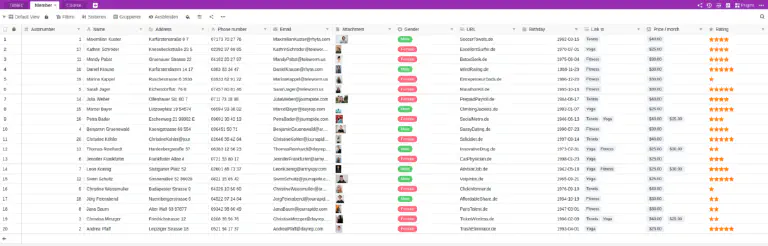
Ahora debería ver todos los registros de la base de Airtable en la nueva base de SeaTable. ¡Felicidades, la migración de los registros se ha completado!
Si no está satisfecho con el resultado final, entonces elimine todas las tablas y comience de nuevo desde el paso 5.
11. Finalizar la migración
El script de migración ha transferido todos los datos. Es posible que aún se requieran algunos ajustes manuales.
Por un lado, debe completar las fórmulas en las columnas de fórmula y añadir las columnas que no se crearon automáticamente y que están listadas en la tabla “Columns to be migrated manually”.
Por otro lado, también debe crear las vistas manualmente, ya que estas no se transfieren desde la base de Airtable. Lo mismo aplica para automatizaciones, interfaces y scripts.
Sección de Preguntas Frecuentes (FAQ)
¿El script modifica datos en mi base de Airtable?
¿Qué debo hacer si recibo mensajes de error?
Recibir un mensaje de error en la primera ejecución no es inusual. Hay muchas razones posibles, por ejemplo, un token incorrecto, un orden incorrecto en la especificación de los enlaces, errores tipográficos, comas faltantes o una indentación incorrecta. Un solo error puede hacer que la ejecución del script se detenga.
Si recibe un mensaje de error, no hay problema. No se perderán datos. Siga estos pasos para encontrar la causa del error:
- El mensaje de error generalmente le indica dónde se encuentra el error. Siga la indicación, corrija los parámetros ingresados y ejecute el script nuevamente. Un error de indentación, por ejemplo, indica una indentación que no corresponde a la sintaxis de Python.
- Si el mensaje de error no es claro, revise todas las entradas para asegurarse de que sean correctas e intente de nuevo.
- Si ninguno de los consejos ayuda, solicite ayuda en el Foro de SeaTable .
Aviso importante: Por favor, elimine el API-Token, el PAT y el Base-ID antes de publicar capturas de pantalla o scripts en el foro.
¿Se pueden migrar bases de Airtable de cualquier tamaño?
¿Se pueden importar tablas en una base existente?